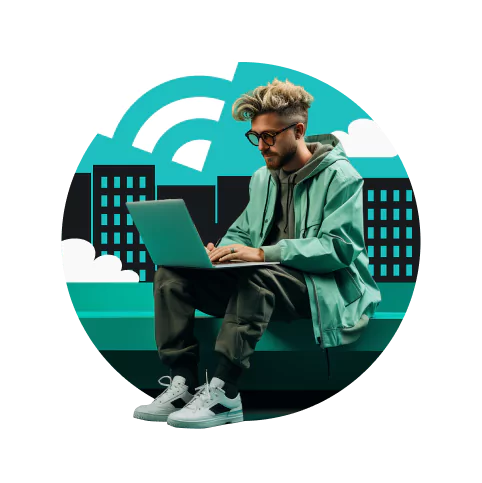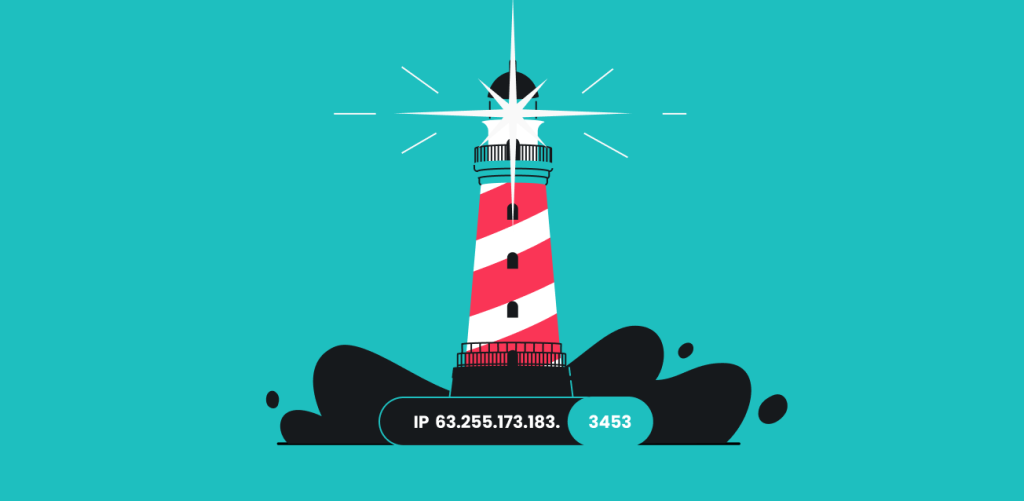Na co dzień łączymy się z wieloma sieciami Wi-Fi. Czy to w domu, w szkole, w pracy, czy w restauracji chcemy mieć stały dostęp do Internetu. Porzucamy połączenie za pomocą kabla, na rzecz prostoty połączenia do sieci bezprzewodowej. Aby połączyć się z daną siecią Wi-FI, wystarczy kliknąć jej identyfikator, a następnie wpisać hasło. SSID to właśnie identyfikator tej sieci Wi-Fi, czyli jej nazwa.
Spis treści
Czym jest identyfikator SSID?
SSID (ang. Service Set Identifier) to identyfikator zestawu usług, czyli po prostu nazwa sieci bezprzewodowej Wi-Fi. SSID pozwala nam na identyfikację sieci w gąszczu dostępnych hotspotów Wi-FI. Minimalna ilość znaków w SSID sieci to 1, a maksymalna to 32.
Każda sieć Wi-Fi posiada swoje SSID. Producent routera nadaje mu domyślną nazwę sieci, która będzie widoczna zaraz po uruchomieniu urządzenia. Zazwyczaj składa się z nazwy producenta/nazwy routera i ciągu losowych znaków. Przez ten zabieg, widzimy wiele sieci o podobnej, lub nawet tej samej nazwie.
Możemy, oczywiście zmienić nazwę sieci na swoją własną, unikatową w ustawieniach naszego routera. Dzięki temu nasza sieć będzie łatwa do rozpoznania w każdej sytuacji. Pamiętaj, aby w swojej nazwie nie umieszczać żadnych prywatnych danych. Nazwa sieci Wi-Fi jest widoczna, dla każdej osoby, będącej w jej zasięgu.
Jak sprawdzić swoją nazwę sieci Wi-FI?
Znalezienie nazwy sieci jest bardzo łatwe. Jeśli chcemy sprawdzić SSID własnej sieci, wystarczy, że znajdziemy naklejkę naszego routera. Zwykle, jest przyklejona na spodzie urządzenia. Nazwę naszej sieci, możemy także sprawdzić za pomocą komputera, lub urządzenia mobilnego.
Jak sprawdzić SSID sieci na komputerze?
Proces ten wygląda identycznie, dla każdego systemu operacyjnego. Dlatego szczegółowe instrukcje pokażemy tylko na komputerze z systemem Windows.
Aby sprawdzić SSID na Windows:
- Kliknij ikonę Wi-Fi na pasku zadań.
- W zakładce ”sieć Wi-Fi” znajdziesz SSID dostępnych sieci. Nazwa sieci, przy której jest napis ”Połączono” jest SSID twojej sieci
Jak sprawdzić SSID sieci na telefonie?
Proces ten wygląda, tak samo zarówno na iPhone, jak i smartfonie z systemem Android. Dlatego szczegółowe instrukcje pokażemy tylko na telefonie z Androidem.
Aby sprawdzić SSID na telefonie z systemem Android:
- Wejdź w ustawienia systemu.
- Przejdź do zakładki Wi-Fi. W zakładce Wi-FI znajdziesz SSID dostępnych siedzi. Wyróżniony identyfikator SSID jest nazwą twojej sieci.
Jeśli nie jesteś połączony z żadną siecią, a twój router nie posiada naklejki z SSID wciąż możesz sprawdzić nazwę swojej sieci. Wystarczy, że wejdziesz do ustawień swojego routera. Aby to zrobić, połącz się z routerem za pomocą kabla Ethernet, a następnie wpisz adres IP swojego urządzenia w pasku wyszukiwania przeglądarki. Zazwyczaj jest to 192.168.0.1, lub 192.168.1.1. Swoje SSID znajdziesz w zakładce dotyczącej ustawień sieci bezprzewodowych.
Czy warto ukryć identyfikator SSID?
Wiemy już, że nazwę naszej sieci możemy dowolnie zmienić. Wiele routerów, pozwala także na opcję ukrycia swojego SSID. Dzięki temu nazwa naszej sieci nie będzie widoczna dla nieproszonych gości.
Nie stanowi to jednak żadnego zabezpieczenia od niechcianych połączeń. Każda osoba posiadająca hasło wciąż może uzyskać dostęp do sieci w normalny sposób.
Jak zmienić swoje SSID?
Proces ten wygląda podobnie, na każdym routerze. Zademonstrujemy go tylko na urządzeniu marki TP-Link.
Aby zmienić SSID sieci:
- Zaloguj się do ustawień swojego routera. Aby to zrobić, wpisz w pasku przeglądarki jego Adres IP. Najczęściej jest to 192.168.0.1, lub 192.168.1.1.
- Przejdź do ustawień sieci bezprzewodowych i znajdź nazwę swojej sieci. Kliknij ją i wprowadź nową nazwę na jej miejsce.
- Zapisz zmiany przyciskiem ”Save”. Gotowe! Twoja sieć Wi-Fi powinna być już widoczna z nową nazwą.
Czy można mieć wiele sieci o tym samym SSID?
Jedynym ograniczeniem Identyfikatora SSID jest ograniczenie długości do 32 znaków. Żadne inne warunki nie są wymagane. Oznacza to, że możemy mieć wiele sieci Wi-Fi o tej samej nazwie.
Z jednej strony, pozwala nam to, na zaprojektowanie sieci na dużym obszarze, w której przełączenie odbywa się automatycznie. Jeśli nasz smartfon, straci zasięg danego hotspotu, to będzie mógł przełączyć się na inny hotspot o tej samej nazwie.
Dzięki temu użytkownik naszej sieci nigdy nie traci dostępu do Internetu.
Z drugiej strony haker również może stworzyć sieć o tym samym SSID jak SSID sieci publicznej. Po automatycznym przełączeniu haker będzie miał dostęp do całego ruchu w sieci. Przez to w łatwy sposób będzie mógł on wykraść hasła, czy inne poufne informacje. Dlatego należy szczególnie uważać, z jaką siecią Wi-Fi łączymy się w miejscu publicznym.
Czy zmiana nazwy sieci jest konieczna?
Nie, możesz zostawić SSID sieci Wi-FI ustawione przez producenta. Możesz ukryć SSID, ale nie stanowi to żadnej ochrony w Internecie.
Czy zmiana domyślnego hasła jest konieczna?
Zalecamy zmianę domyślnego hasła, na nowe bezpieczniejsze hasło. Hasła domyślne są często łatwe do obejścia dla hackerów, a trudne do zapamiętania dla nas.